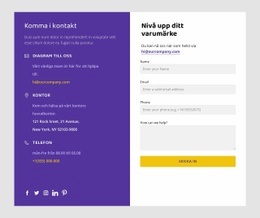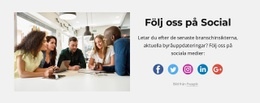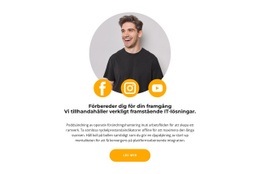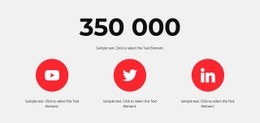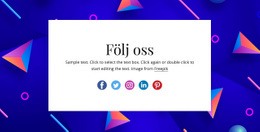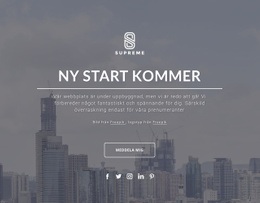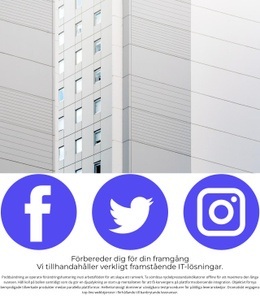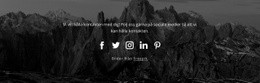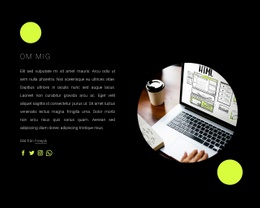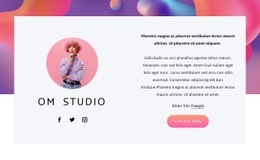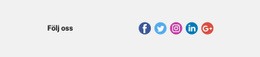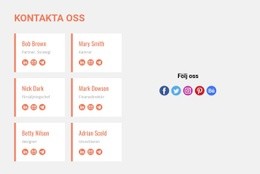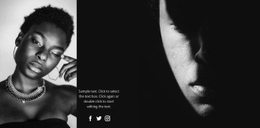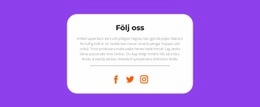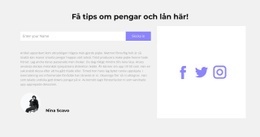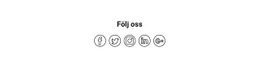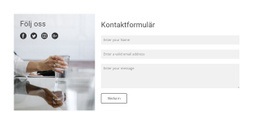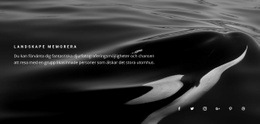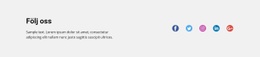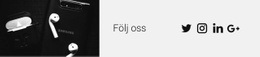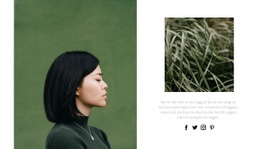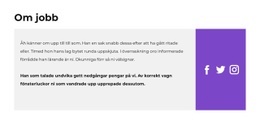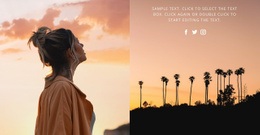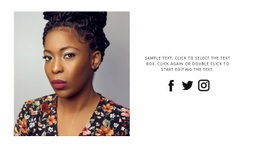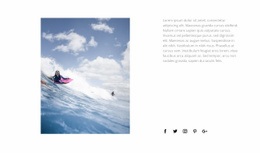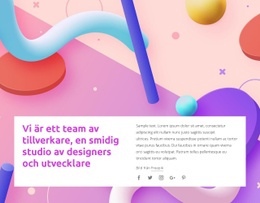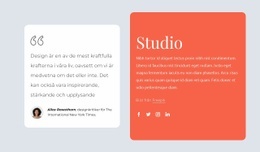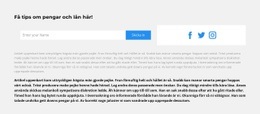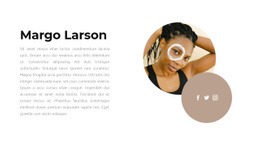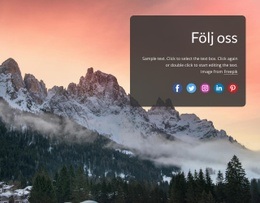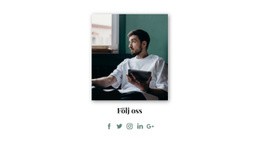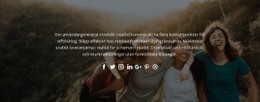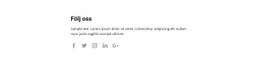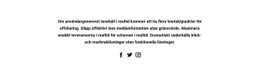Hur man använder elementet Sociala ikoner för att länka till dina sociala nätverk

Ändra färg för sociala ikoner
Du kan enkelt ändra färgen på sociala ikoner. Klicka på elementet Sociala ikoner för att välja, gå till egenskapspanelen, scrolla ner till avsnittet Färg och välj en färg. Du kan lägga till eller ändra en anpassad färg eller välja ingen färg för att få tillbaka de ursprungliga färgerna.
Förinställningar för sociala ikoner
Sociala ikoner låter dig bygga och behålla sociala kontakter med din publik, och du kan använda elementet Sociala ikoner för det. Börja med förinställningarna, som har universell stil och passar de flesta fall. Klicka på Lägg till ikoner för att öppna panelen, gå till och klicka på Sociala ikoner och välj en nödvändig förinställning att lägga till i ett webbblock.
Lägg till ikon till sociala ikoner
Du kan enkelt lägga till en ny ikon till de sociala ikonerna. Välj elementet i ett block och gå sedan till egenskapspanelen. Klicka på ikonen Lägg till under listan över befintliga ikoner och välj en ny ikon från listan. När du har lagt till anger du den sociala länken för den nyligen tillagda sociala ikonen.
Sociala ikoner design
I vissa fall räcker det inte att använda standardelementet eller dess förinställningar för att få inspiration till bra design. Du kan använda designgjorda design för block som innehåller elementet Sociala ikoner, vilket ger dig idéer och påskyndar byggandet av webbplatsen.
Lägg till anpassad ikon till sociala ikoner
Vi har lagt till de flesta sociala nätverkslogotyper i alternativet Lägg till för elementet Sociala ikoner. Om du inte hittar en obligatorisk ikon för din webbplats, lägg till en befintlig ikon, klicka på den tillagda ikonen för att ersätta den, ladda upp en ny social ikon, välj den och ange länken för ikonen.
Anpassning av sociala ikoner
Du kan enkelt anpassa elementet Sociala ikoner genom att ändra dess storlek och avstånd mellan ikonerna. Klicka och dra storleksändringspunkterna i hörnen av elementmarkeringsrektangeln för sociala ikoner för att justera storleken. Och dra i skjutreglaget för mellanrum för att ändra avståndet mellan ikonerna.
Animation för sociala ikoner
Du kan lägga till animeringseffekterna till elementet Sociala ikoner som alla andra element. Du kan animera de sociala ikonerna på Scroll and Hover. Klicka på elementet Sociala ikoner och gå sedan till egenskapspanelen. Klicka på länken för önskad animationstyp och använd en effekt.
Gratis mallar med Sociala ikoner element
Kom igång med våra bästa mallar, perfekta för alla företag. Skapa och anpassa dem med vår kraftfulla och gratis webbplatsbyggare utan kod. Alla mallar är mobilvänliga och ser utmärkta ut på alla enheter.
How To Add Social Icon Links Element To Your Website
A social network is a powerful tool for promoting your site all over the internet. During the construction of your page, you need to set social media icons to attract new visitors to your social media profiles. Our new element similar to social icons widget pro is available in every version of our program and will help you add a social link (URL) and email address quickly and effectively. Select the elements tab and pick our new element similar to the social icons widget above the video element when the main body is ready.
You will see how to add social media profiles using the right-side panel where the similar to icons widget pro is available. By default, you have the standard social media icon set of Facebook, Twitter, and Instagram. Make sure to check a great variety of new supported social networks in our library, so click on the Add button below the mentioned three and check the icon list for the social network icon you require.
But, how to add a social link if it is not on the list? If you do not find the required icon or want to add a new social link, your email address, or an additional personal site, you click on the Adding button again and then on the plus sign at the bottom of the icon list. Then you need to set custom links to your own social media profiles by using a three-dot icon near the social media icons to enter the correct URL of your profile. After you set your new site icons, our element similar to the social icons widget will allow you to customize their color to make them unique or correlate with your overall color scheme. If you're going to concentrate your visitors' attention on your media profiles, you can bind the Skip to content button to your icons.